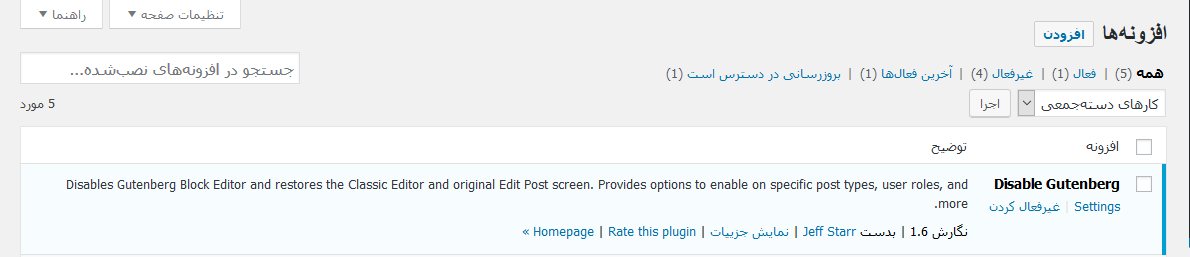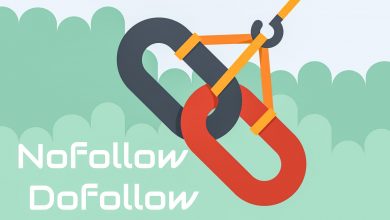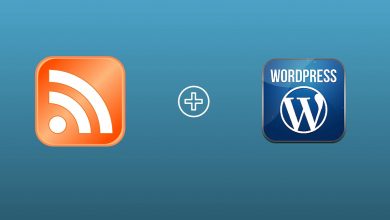چگونه Gutenberg را غیرفعال کنید و ویرایشگر کلاسیک را در وردپرس حفظ کنید؟
بازگشت به ویرایشگر قدیمی وردپرس
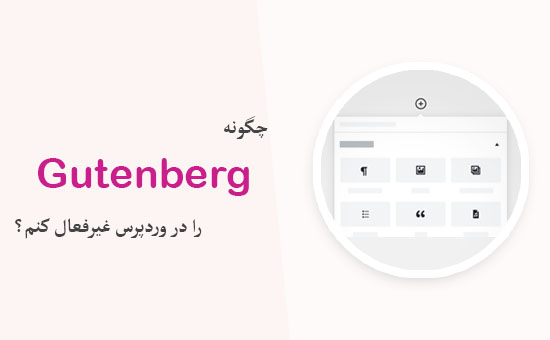
آیا میخواهید Gutenberg را غیرفعال کنید و ویرایشگر کلاسیک وردپرس را در سایت خود نگه دارید؟ Gutenberg یک ویرایشگر جدید وردپرس است که جایگزین ویرایشگر کلاسیک وردپرس خواهد شد.وقتی که ویرایشگر ،جدید به نظر میرسد، بسیاری از کاربران آن را برای استفاده سخت میدانند و ترجیح میدهند که ویرایشگر کلاسیک را حفظ کنند. در این مقاله ما به شما نحوه غیرفعال کردن Gutenberg و حفظ ویرایشگر کلاسیک در وردپرس را نشان خواهیم داد.
Gutenberg چیست؟
Gutenberg یک ویرایشگر جدید وردپرس است که هدف آن مدرن کردن تجربه نوشتن در وردپرس است.
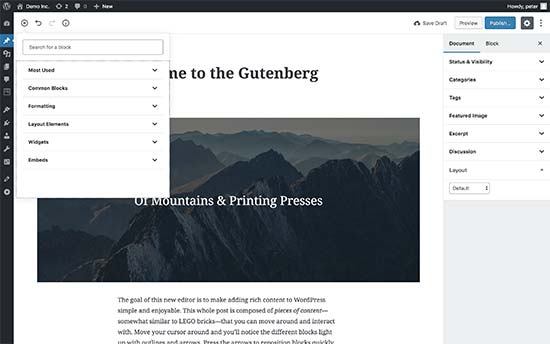
Gutenberg تلاش میکند مانند یک افزونه سازنده صفحه کار کند و به شما امکان میدهد آیتم ها را به یک نوشته یا صفحه بکشید و رها کنید(drag and drop). هدف آن این است که انعطاف پذیری بیشتری ارائه دهد و کاربران وردپرس را قادر سازد تا لایه های منحصر به فرد برای محتوایشان ،با محتوای چند رسانه ای غنی ایجاد کنند.
از نسخه وردپرس 4.9.8، تیم اصلی وردپرس یک امکان برای آزمایش Gutenberg در داشبورد وردپرس اضافه کرده است. هدف آن، بررسی بازخورد میلیونها کاربر وردپرس است تا Gutenberg را برای اولین انتشار آن آماده کند.

با انتشار وردپرس 5.0، Gutenberg به ویرایشگر پیش فرض وردپرس تبدیل خواهد شد.
چرا ویرایشگر Gutenberg را در وردپرس غیرفعال کنید؟
بسیاری از کاربران احساس می کنند که Gutenberg در وضعیت فعلی برای سایت های موجود آماده نیست. این با توجه به آمار 2.3 از میانگین 5 امتیاز در افزونه Gutenberg بدست آماده است. در زمان نوشتن این مقاله، 676 رتبه یک ستاره در مقابل 288 امتیاز پنج ستاره وجود دارد.
با وجود نظرات منفی، تیم اصلی وردپرس با ساخت Gutenberg به عنوان ویرایشگر پیش فرض در وردپرس 5.0 پیش میرود.
این قضیه بسیاری از کاربران را خیلی نگران میکند. آنها میخواهند این گزینه را داشته باشند که بتوانند Gutenberg را غیرفعال کنند و ویرایشگر کلاسیک را حفظ کنند.
بیایید نگاهی به چگونگی غیرفعال کردن Gutenberg و استفاده از ویرایشگر کلاسیک وردپرس داشته باشیم.
روش 1. Gutenberg را با افزونه ویرایشگر کلاسیک غیرفعال کنید
برای این روش، ما ازافزونه ویرایشگر کلاسیک استفاده خواهیم کرد که توسط تیم اصلی وردپرس توسعه داده شده و نگهداری میشود.
اولین چیزی که باید انجام دهید این است که افزونه ویرایشگر کلاسیک را نصب و فعال کنید. برای جزییات بیشتر می توانید”آموزش نصب یک پلاگین (افزونه) در وردپرس” را مشاهده کنید.
*این افرونه از جعبه کار می کند و ویرایشگر Gutenberg را غیرفعال میکند.
این افزونه همچنین به شما امکان میدهد تا همزمان هر دو ویرایشگر Gutenberg و کلاسیک را حفظ کنید. شما میتوانید در تنظیمات افرونه، آنرا پیکربندی کنید.
به سادگی به صفحه تنظیمات و از آن به صفحه نوشتن در بخش مدیریت وردپرس خود بروید. گزینه «تنظیمات ویرایشگر کلاسیک» را خواهید دید.
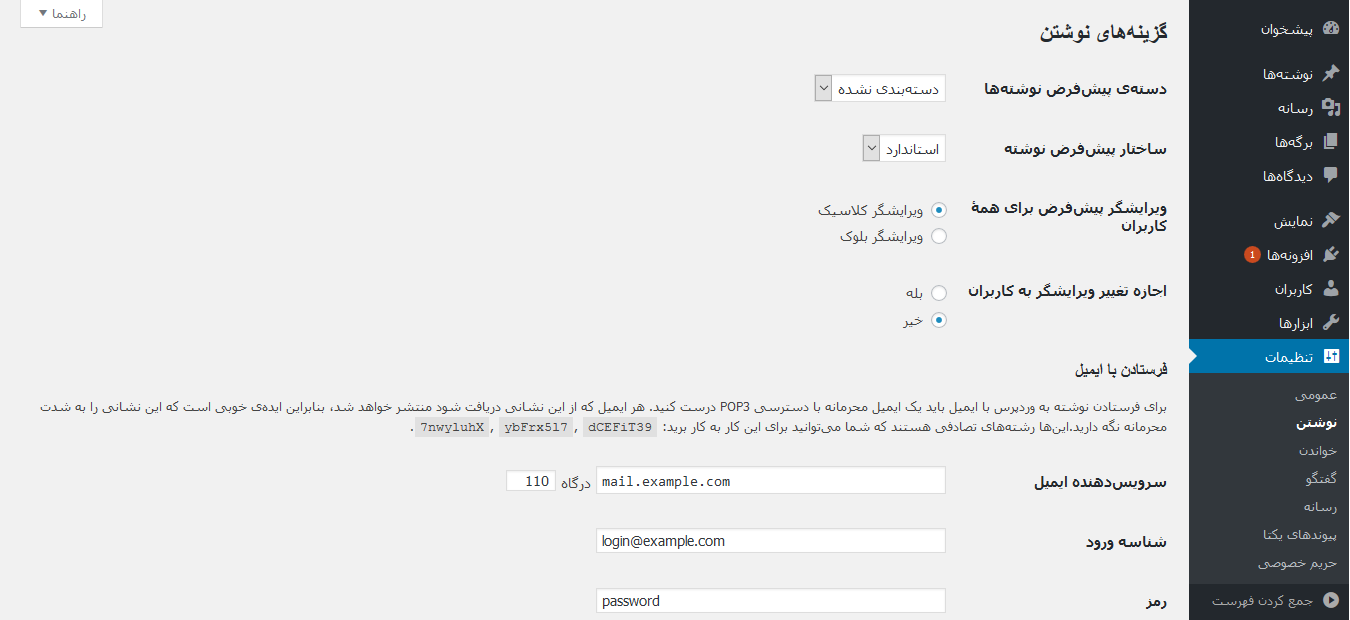
فراموش نکنید که دکمه ذخیرهی تغییرات را کلیک کنید تا تنظیمات خود را ذخیره کنید.
اکنون میتوانید یک پیوند جدید در منوی «نوشته ها » برای ایجاد نوشته های جدید با استفاده از ویرایشگر کلاسیک ببینید.
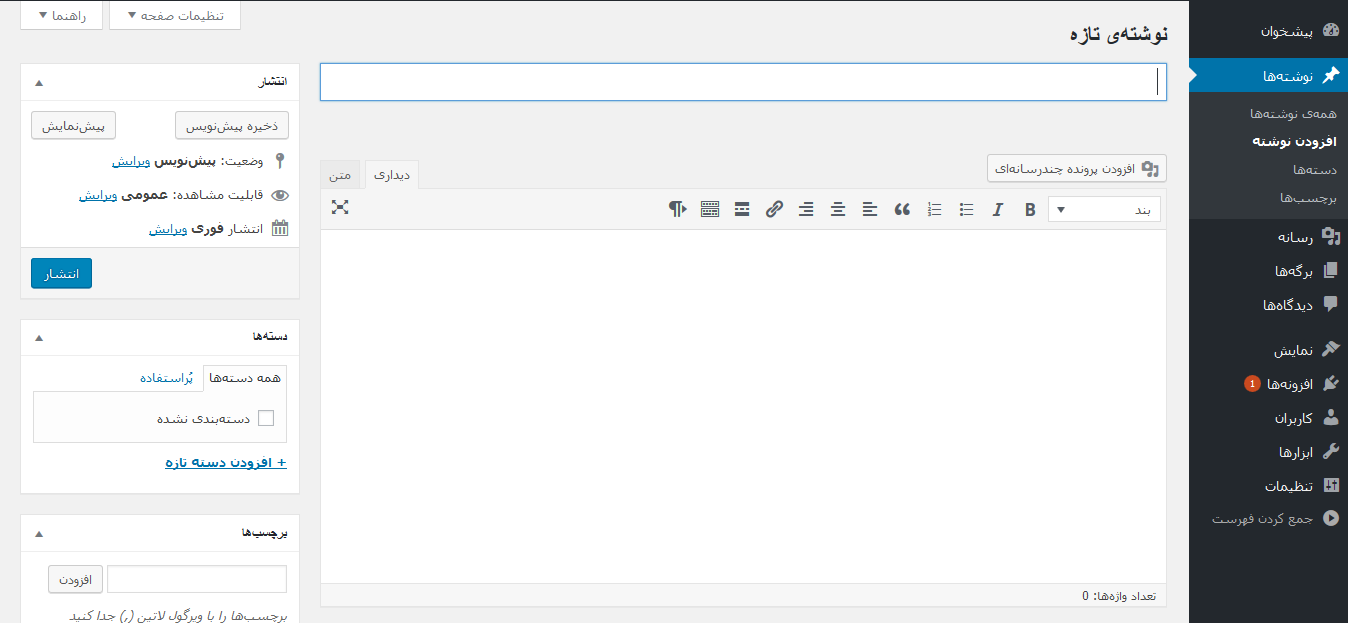
همچنین میتوانید با استفاده از ویرایشگر کلاسیک مقالات قدیمی را نیز ویرایش کنید. به سادگی به نوشته ها و سپس از آن به صفحه همه نوشته ها بروید و یک پیوند ویرایش (کلاسیک) زیر نوشته ها خواهید دید.
روش 2. استفاده از ویرایشگر کلاسیک با غیر فعال کردن افرونه Gutenberg
اگر میخواهید Gutenberg را برای برخی از کاربران و انواع نوشته ها غیرفعال کنید، این روش به شما کمک میکند که این کار را انجام دهید.
ابتدا باید افزونه غیرفعال کردن Gutenberg را نصب و فعال کنید.
پس از فعال سازی، برای پیکربندی تنظیمات افزونه شما باید از منوی تنظیمات به صفحه غیرفعال کردن Gutenberg بروید.
به طور پیش فرض، افزونه Gutenberg را در همه جا برای همه کاربران در وب سایت شما غیرفعال خواهد کرد. با این حال، اگر شما میخواهید آن را محدود به برخی از کاربران یا بعضی از انواع نوشته ها کنید، باید گزینه “غیرفعال کردن کامل” را علامت بزنید.
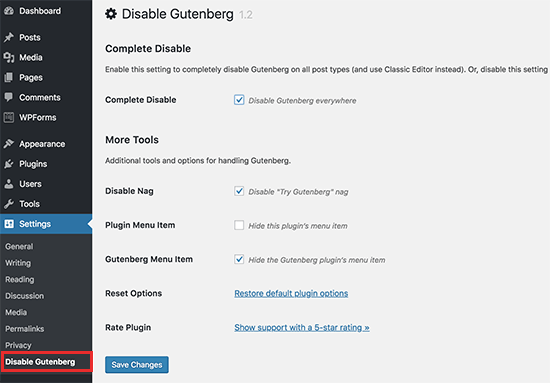
با لغو انتخاب آن ،گزینه های بیشتری نمایش داده خواهد شد تا Gutenberg را به طور انتخابی برای برخی از کاربران، انواع نوشته ها، قالب ها یا نوشته های خاص غیرفعال کند.
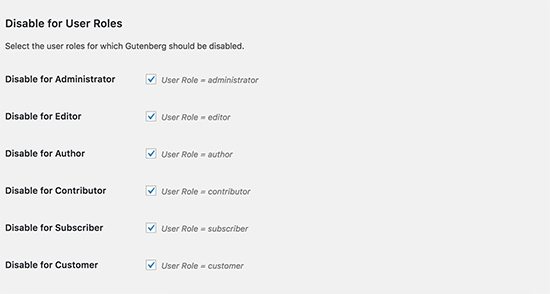
این گزینه در صورتی مفید است که شما از یک افزونه وردپرسای استفاده کنید که با Gutenberg سازگار نیست، اما شما می خواهید از Gutenberg برای جاهای دیگر سایت خود استفاده کنید.
وردپرس محبوب ترین سازنده ی وبسایت در جهان است که بیش از 31 درصد از تمام وب سایت های موجود در اینترنت را تأمین میکند و دارای هزاران افزونه و قالب و قدرت برای انواع وبسایت ها از فروشگاه های تجارت الکترونیک تا جوامع مبتنی برعضویت است.
بسیاری از این ابزارهای شخص ثالث به شدت بر ویرایشگر کلاسیک وردپرس تکیه دارند. تیم اصلی تلاش میکند تا زمان کافی برای توسعه دهندگان فراهم کند تا افزونه ها و قالب های خود را با Gutenberg سازگار سازد. با این وجود ممکن است که بسیاری از اینها به طور کامل با ویرایشگر Gutenberg سازگار نباشد.
در صورتی که این مورد باشد، این تنظیمات برای شما مفید خواهد بود.
فراموش نکنید که دکمه ذخیرهی تغییرات را کلیک کنید تا تنظیمات خود را ذخیره کند.
امیدواریم که این مقاله به شما کمک کند Gutenberg را غیر فعال کنید و ویرایشگر کلاسیک را در وردپرس حفظ کنید.